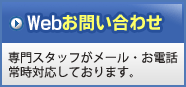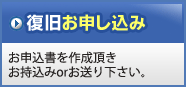HDD-Scanで不良セクター(bad sector)を調査
ハードディスクの表面だけの検査
不良ブロックだけの測定が主流だった他のプログラムに比べ、HDD-SCANは不良ブロック内に発生した不良セクタの正確な位置把握と、LBA 値が出力できる機能が搭載されています。
検査が必要な物理ドライブや論理ドライブのデータ領域セクタを検査します。
各ブロックはその状態が色で表示され、ひと目でドライブの状態を確認することができます。
また、検査した結果を保存することができ、HDD検査内容を体系的に管理することができます。
※注意事項
HDD-SCAN本プログラムはデータ復旧用のプログラムではありません。
ハードディスク状態を診断するプログラムです。
本プログラムを実行する前、ハードディスクから異音が発生する、もしくは、診断が実行されない時にはハードディスクに物理障害がある場合です。
このような場合には、プログラムの実行を中止し専門家にご相談することをお勧めします。
実行初期画面
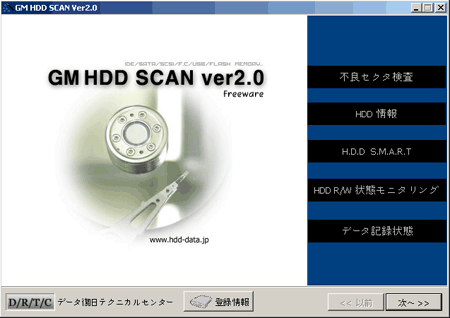
メニュー選択画面
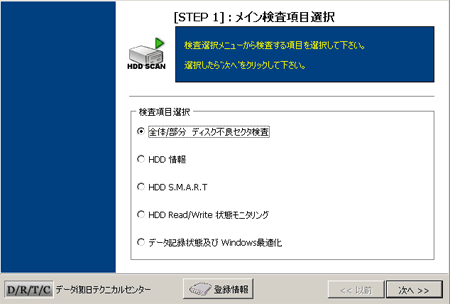
不良セクタ検査項目を選択した後、[次へ]をクリックするとハードディスクを選択する画面が出ます。
検査を行うドライブ選択画面
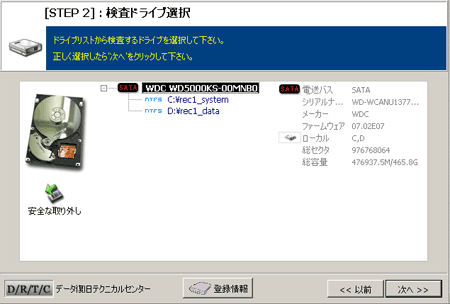
物理ドライブや論理パーティションを選択し、不良セクタを検査することができます。
全体領域検査/検査領域指定選択画面

ディスク検査はハードディスクのデータ領域を論理セクタではなく、物理セクタで検査するものです。デフォルトは全体セクタを検査するようになっています。
GM HDDSCAN V2.0は検査を行うセクタを指定して検査することが可能です。
検査領域設定画面-検査範囲指定位置選択

検査領域指定を選択、セクタ範囲を指定し検査が可能です。スタートセクタと終了セクタの棒を動かし指定します。
検査領域設定画面-検査範囲指定位置直接入力
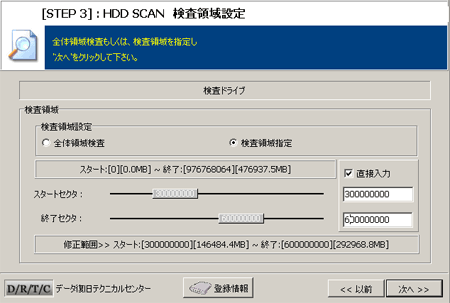
直接セクタの数値を入力して検査することができます。直接入力をクリックした後、検査したいセクタを入力します。
容量の大きいハードディスクを検査する際には時間がかかりますので、直接検査範囲を入力して検査を行う機能で、以前不良セクタがあった部分をチェックする時にとても有用な機能です。
ドライブ情報を確認する画面
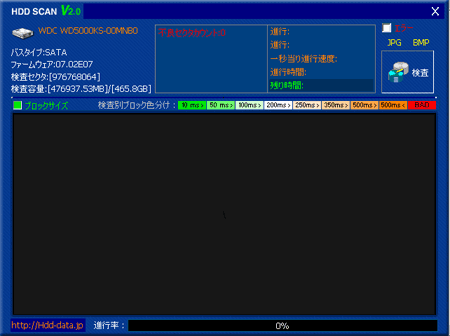
検査を行う範囲を選択すると、GM HDDSCAN V2.0のハードディスク検査準備は終わりです。
画面に検査を行うドライブとドライブの種類、大きさ、ドライブのバージョンなどが表示されます。
正確に入力されたのかどうかを確認して[検査]ボタンをクリックすると検査が行われます。
検査中の画面
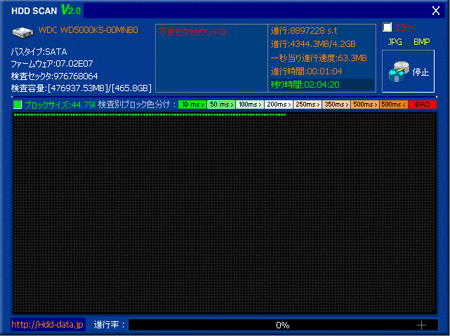
検査を行う範囲を選択すると、GM HDDSCAN V2.0のハードディスク検査準備は終わりです。
画面に検査を行うドライブとドライブの種類、大きさ、ドライブのバージョンなどが表示されます。正確に入力されたのかどうかを確認して[検査]ボタンをクリックすると検査が行われます。
検査レポートの画面
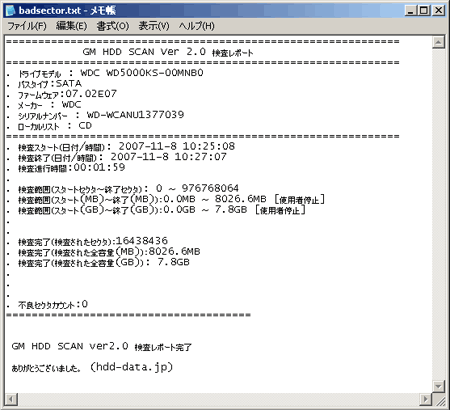
検査が終わるとGM HDDSCAN V2.0はその結果レポートを保存することが出来ます。 結果レポート保存でハードディスク状態の確認と管理がしやすくなります。